반응형

안녕하세요~
동영상 재생할 때 사용하는 플레이어가 많은데요.
그 중에서 KM 플레이어에 대해 소개할려고 해요.
KM플레이어는 고화질 재생에 최적화 되어있다고 합니다.
또 다른 동영상 플레이어와 달리 광고가 없어서 사용하는 사람들의 만족도가 높다고 해요.
저도 지금 KM 플레이어를 사용하고 있고, 사용한지 꽤 됐는데 만족해요.
동영상 재생하면서 불편한 점도 없었구요.
KM플레이어 다운 받는 방법 적어볼게요.
무료 다운 가능해요!
1. 인터넷에 KM 플레이어를 검색 합니다.
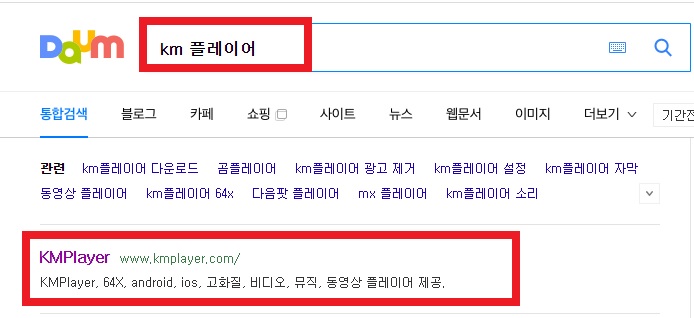
2. 컴퓨터가 32비트인지 64비트인지 확인을 하고 선택해서 다운 받으면 됩니다.
32비트, 64비트 확인 하는 방법도 아래 적어볼게요.
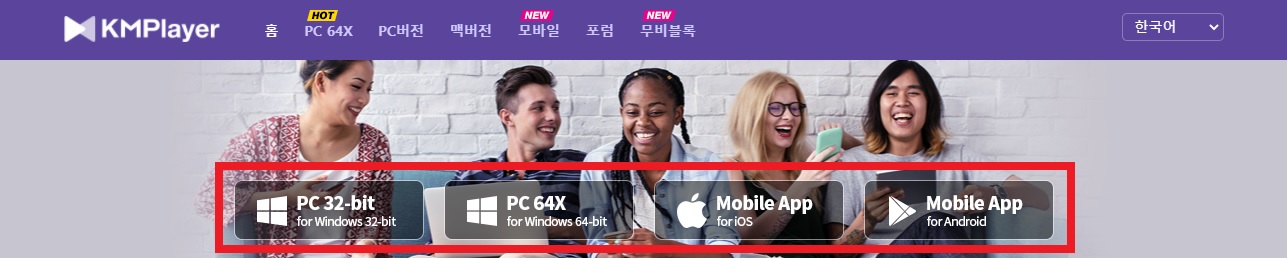
▣ 32비트, 64비트 확인하는 방법 ▣
① 윈도우 로고를 클릭합니다.
② 톱니모양의 환경설정을 클릭합니다.
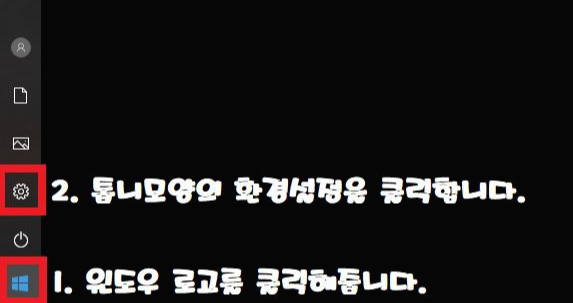
③ 시스템을 클릭합니다.
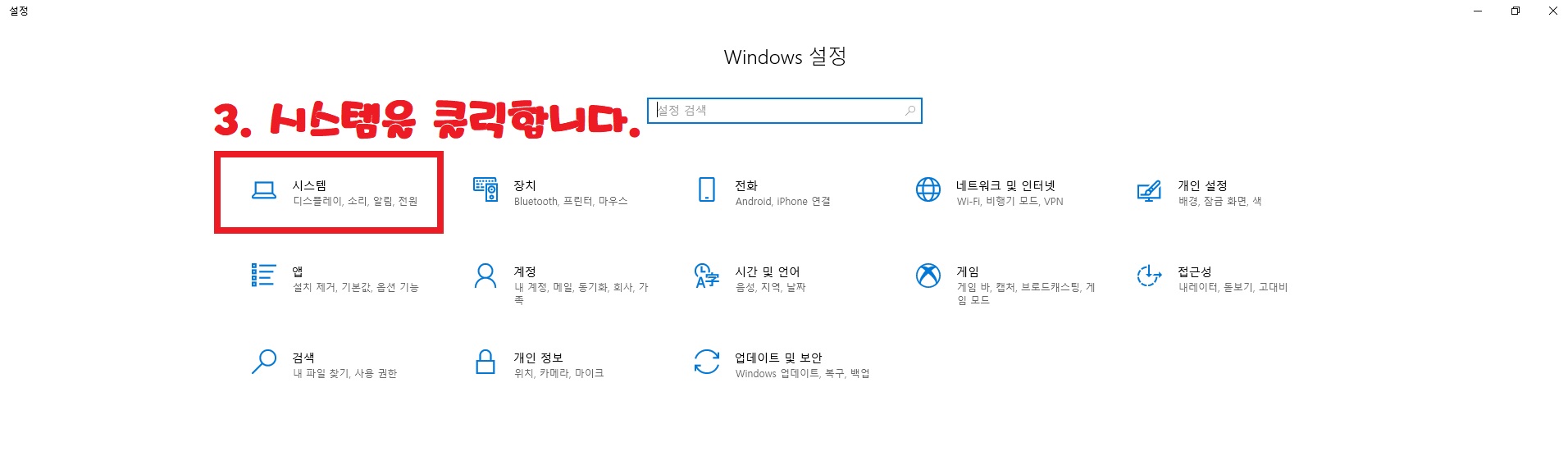
④ 정보를 클릭합니다.

⑤ 시스템 종류 옆에 나오는 비트를 확인해주면 됩니다.
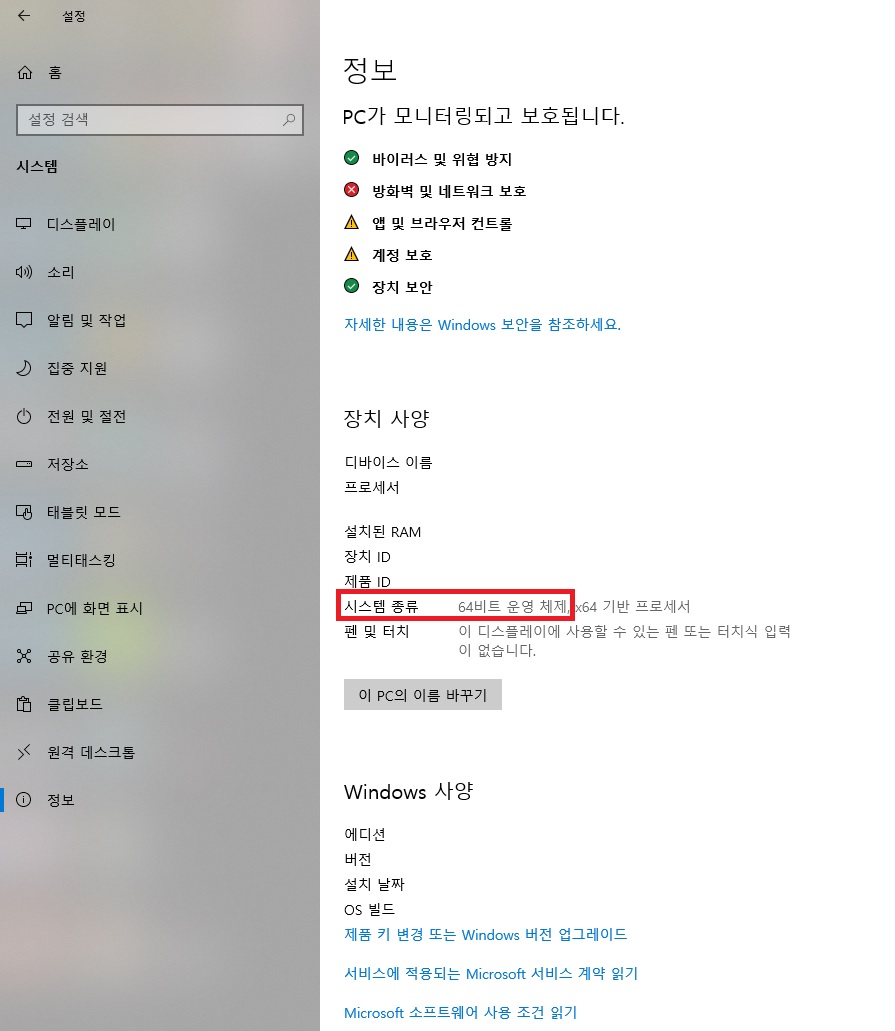
3. 비트를 확인했으면, 해당하는 걸 눌러주고, 무료 다운로드를 합니다.
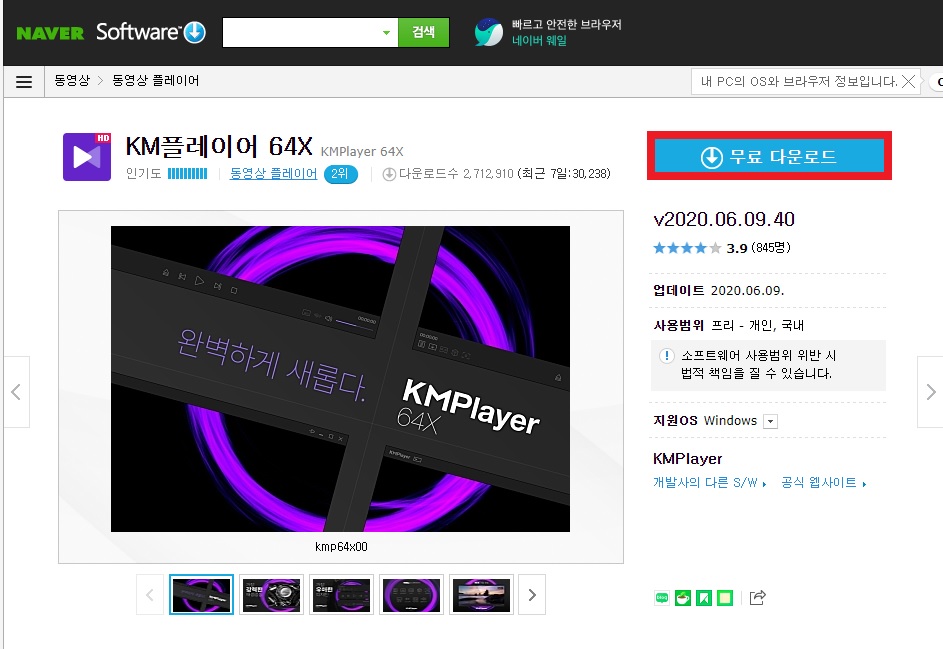
4. Korean 뜨면 OK 눌러줍니다.
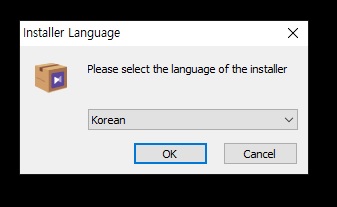
5. KMPlayer 64X 설치를 시작합니다.
다음을 눌러서 계속 설치 진행해줍니다.
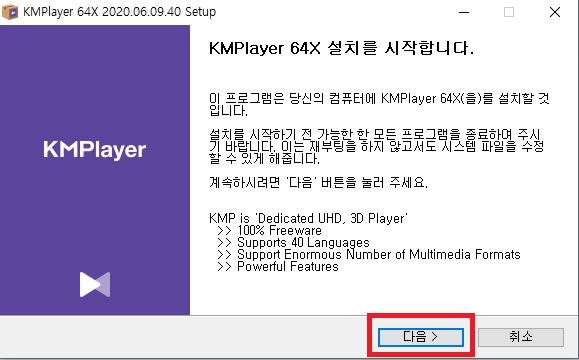
6. 사용권계약 동의함 해줍니다.
동의 하지 않으면 다운 받을수가 없어요.
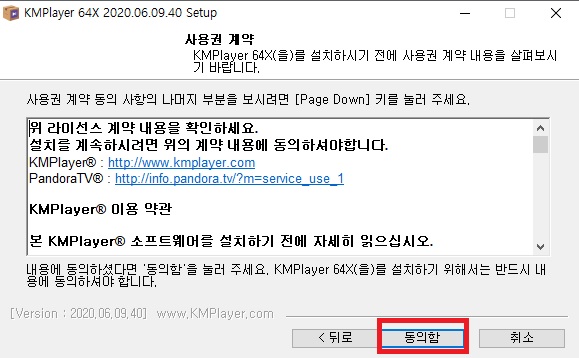
7. 설치형태를 선택할 수 있는데요.
저는 권장설치로 해줬습니다.
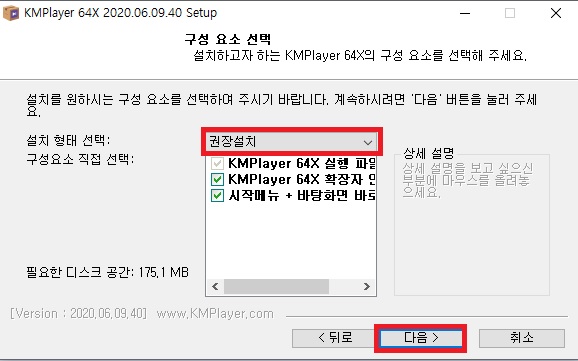
8. KMPlayer 64X 설치 완료됐습니다. 마침을 눌러주면 됩니다.
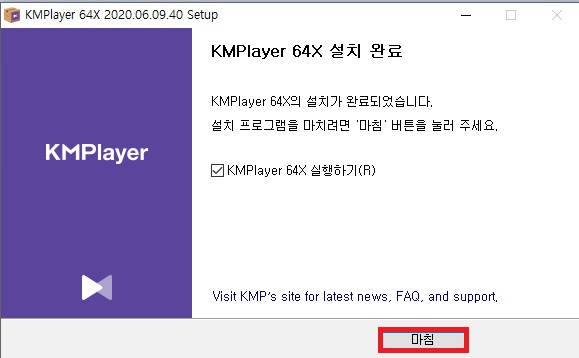
9. KMPlayer 는 아래 같은 화면으로 동영상 재생이 됩니다.
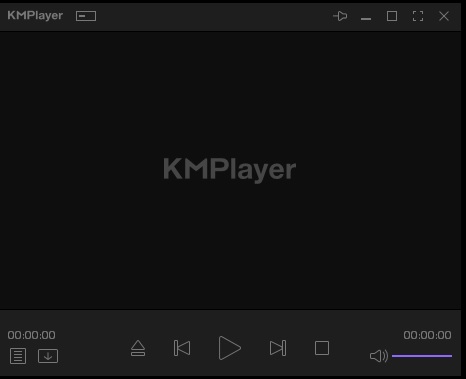
반응형



